
Instagram(インスタグラム)のアカウントを削除する方法を解説!削除できない原因は?
Instagram(インスタグラム)のアカウントを削除する場合、以前はWebブラウザからアクセスするしかありませんでしたが、現在ではアプリからでも可能です。
この記事では、スマホのアプリ版・Web版、そしてPCからInstagramのアカウントを削除して退会する方法について解説します。注意点やアカウントが削除できない原因についても詳しく説明しますので、ぜひ最後までご確認ください。
目次
Instagramのアカウントを削除する方法

Instagramのアカウント削除は、「アカウントセンター」から「個人の情報」を選択し、「アカウントの所有権とコントロール」の「利用解除または削除」をタップすることで行えます。
また、「アプリ版」「Web版」「PC版」の3つのアクセス方法で削除でき、それぞれMetaアカウントセンターに削除理由を記入すればアカウント削除の手続きが完了します。
アプリ版Instagramでアカウントを削除する方法は、公式アプリから直接操作ができるため、普段使い慣れている操作で手軽に削除手続きが行えるのが大きなメリットです。
Web版Instagramの場合、スマホのSafariやChromeなどのブラウザから削除手続きができるため、アプリを既に削除していた場合でもアカウントを削除できます。
PC版Instagramでアカウントを削除するやり方は、大画面で操作できる点がメリットです。削除前に設定内容や投稿履歴を保存したい場合、パソコンの方が作業しやすく、記録を取りたい人に向いています。
iPhoneとAndroidでやり方はほぼ同じですが、アプリ版とWeb版では手順が異なるためご注意ください。
あわせて読みたい記事
アプリ版Instagramでアカウントを削除する方法

アプリ版Instagramでアカウントを削除する方法は、以下の手順で行います。
- プロフィール画面右上の「≡」をタップ
- アカウントセンターをタップ
- 「個人の情報」をタップ
- 「アカウントの所有権とコントロール」をタップ
- 「利用解除または削除」をタップ
- 削除するアカウントを選択
- 「アカウントの削除」を選択
- アカウントを削除する理由を選択
- パスワードを入力したら完了
手順①:プロフィール画面右上の「≡」をタップ
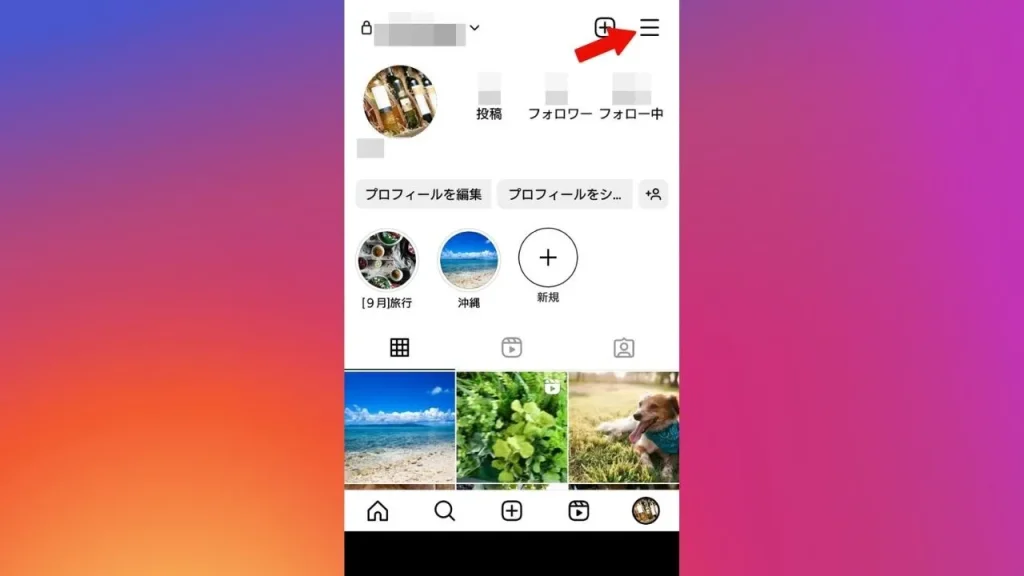
まずは、プロフィール画面右上の「≡」をタップします。
手順②:「アカウントセンター」をタップ
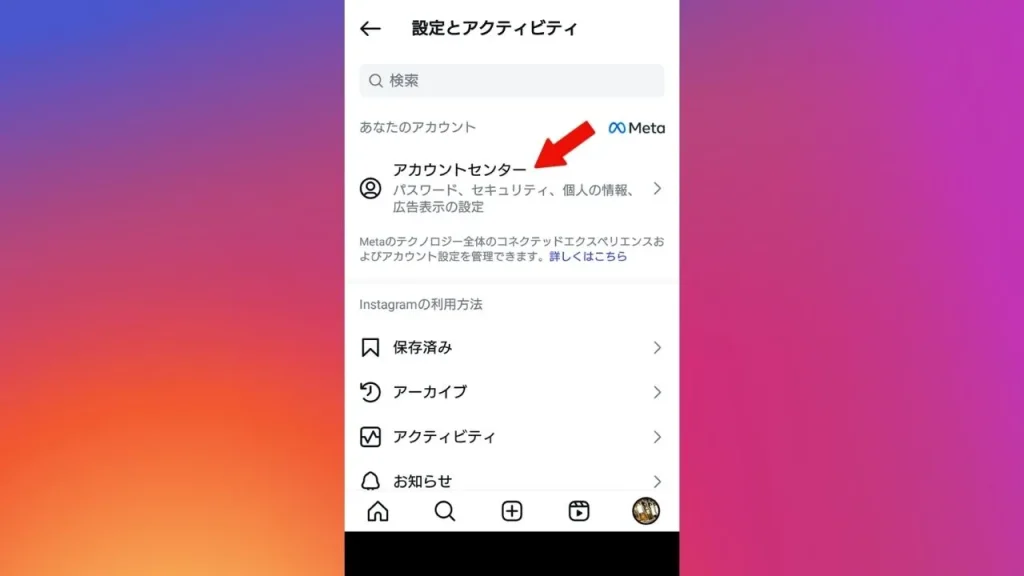
次に、「アカウントセンター」をタップしてください。
手順③:「個人の情報」をタップ
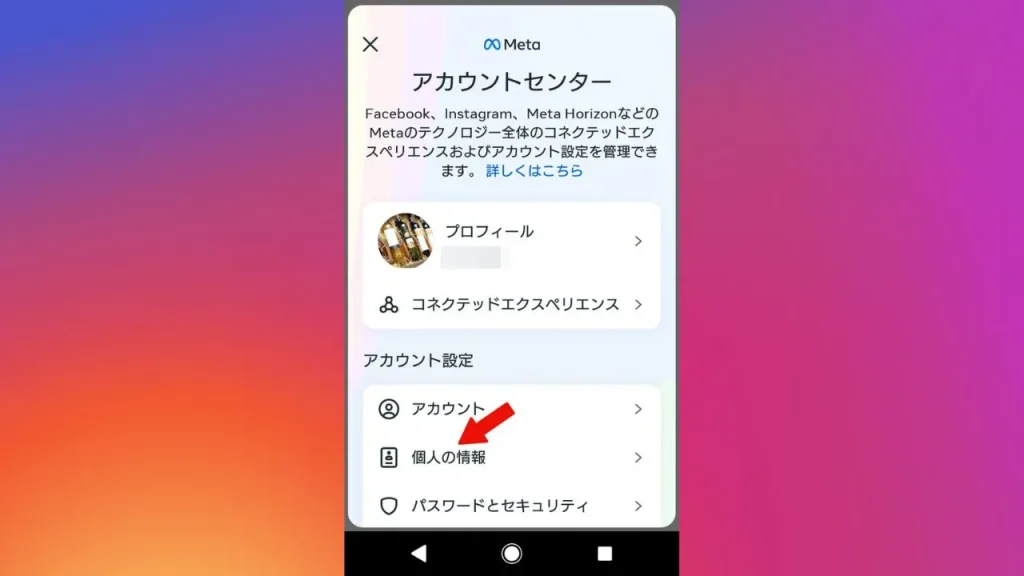
アカウント設定のなかから「個人の情報」をタップします。
手順④:「アカウントの所有権とコントロール」をタップ
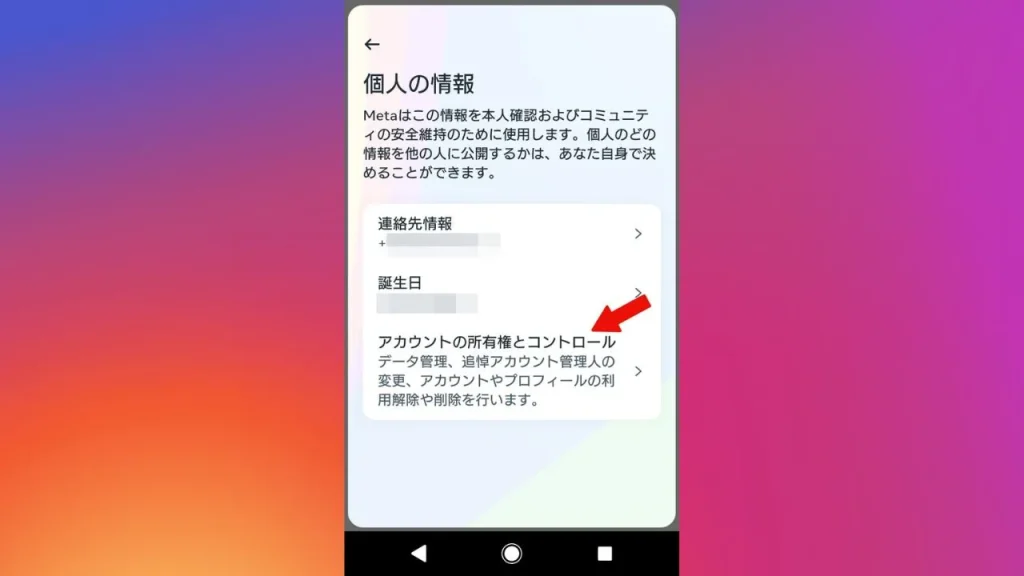
「アカウントの所有権とコントロール」をタップしましょう。
手順⑤:「利用解除または削除」をタップ
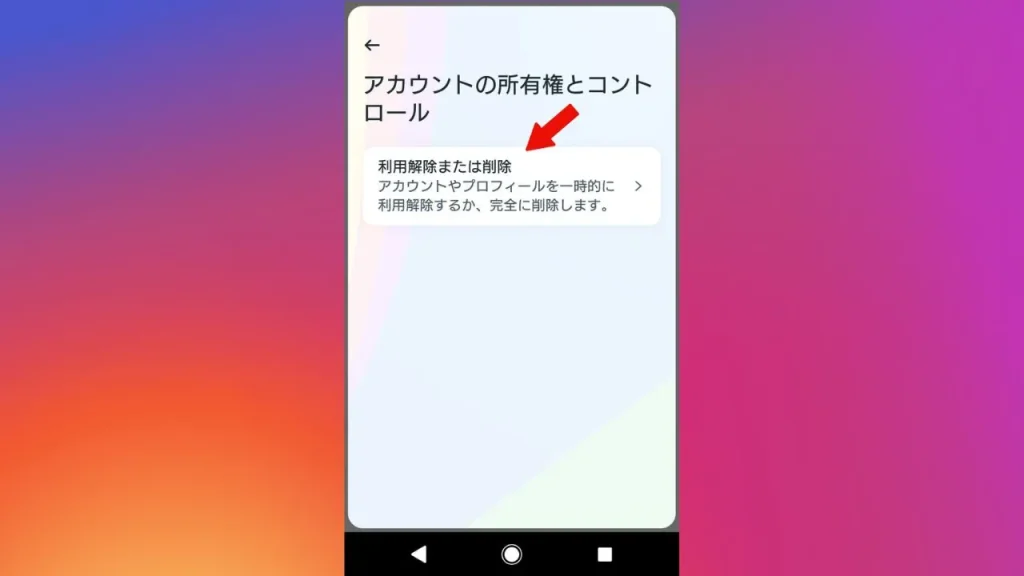
「アカウントの所有権とコントロール」画面に移ったら「利用解除または削除」をタップしてください。
手順⑥:削除するアカウントを選択
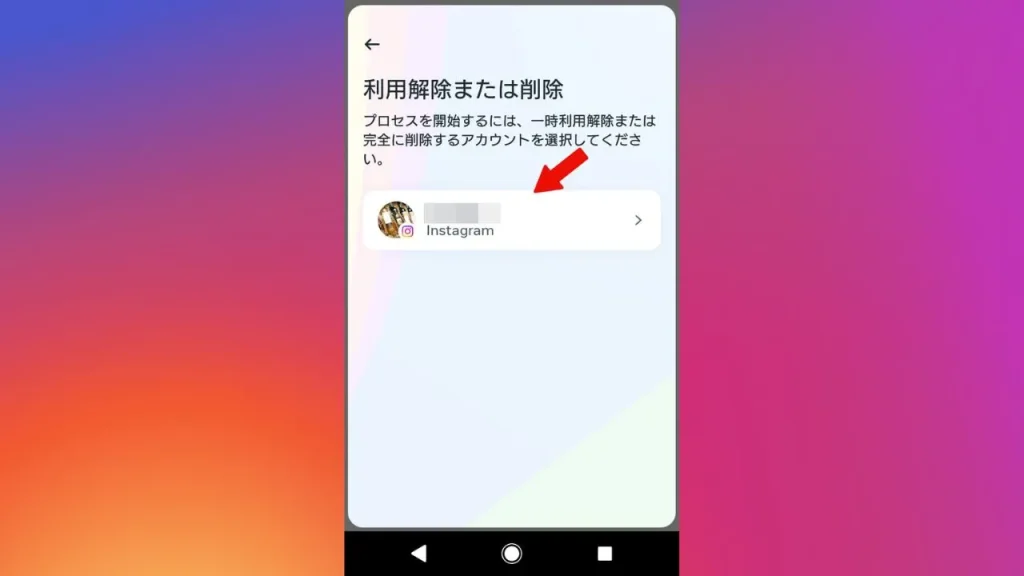
削除するアカウントを選択しましょう。
手順⑦:「アカウントの削除」を選択
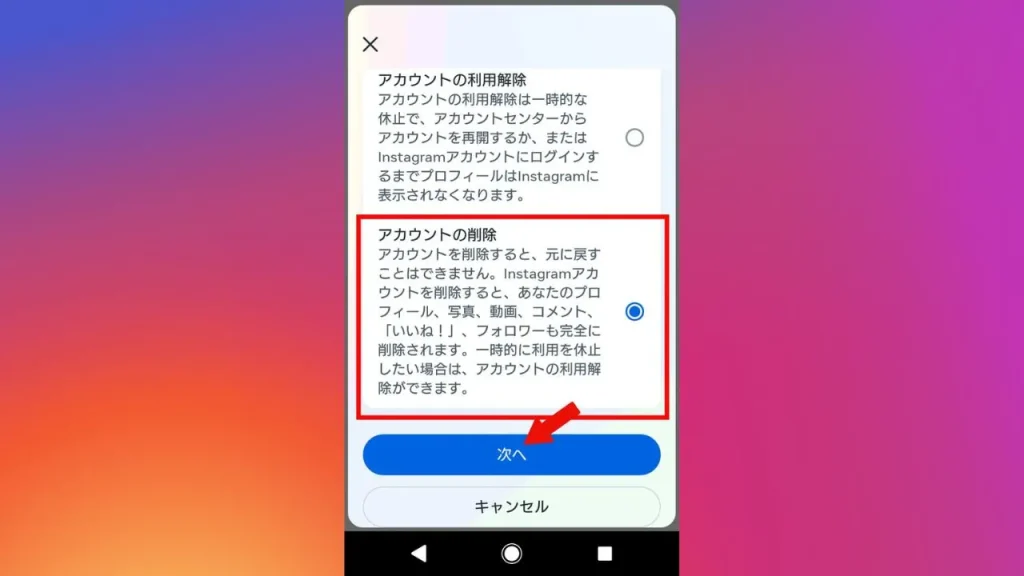
「アカウントの削除」を選択したら「次へ」をタップしてください。
手順⑧:アカウントを削除する理由を選択
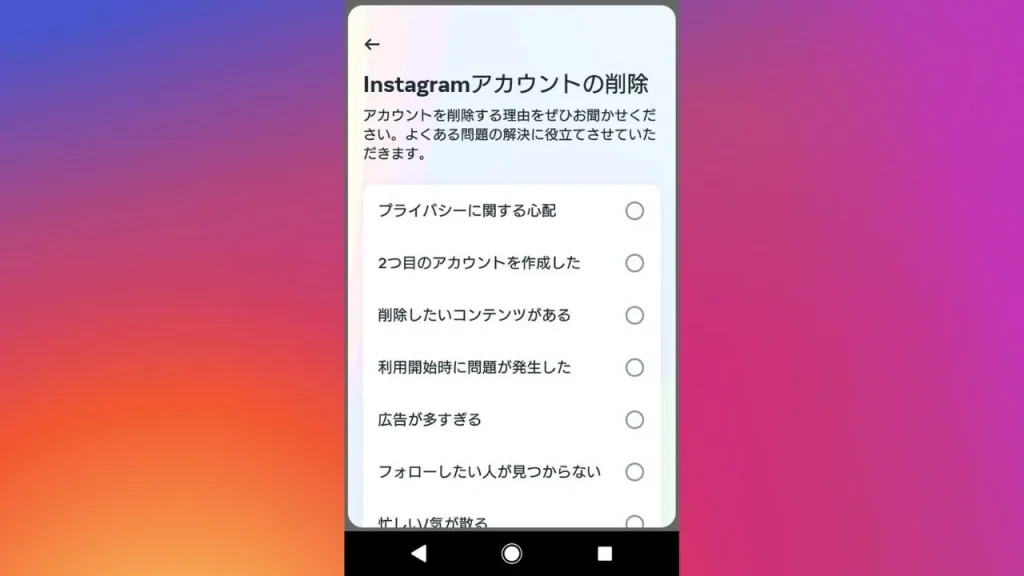
アカウントを削除する理由を選んでください。
手順⑨:パスワードを入力したら完了
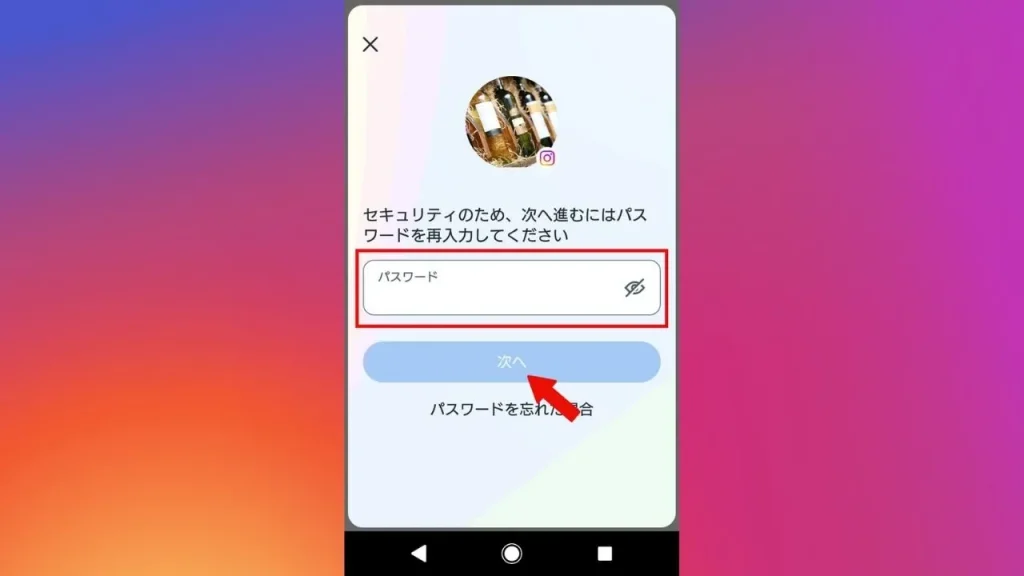
最後に、パスワードを入力したら「次へ」をタップしましょう。以上の手順で、アカウントの削除をすることができます。
Web版Instagramでアカウントを削除する方法
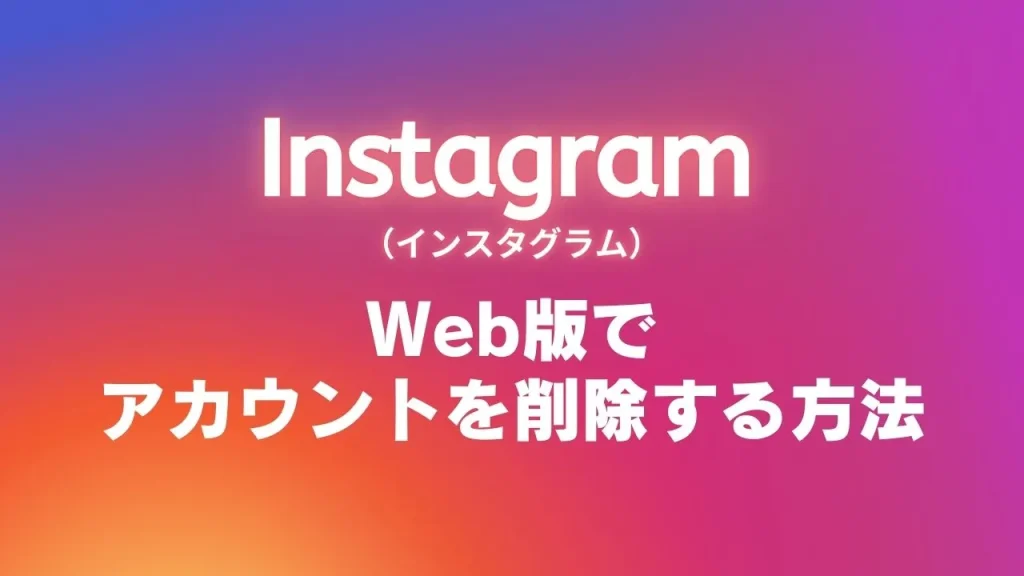
WebブラウザからInstagramのアカウントを削除するには、専用ページからWeb版Instagramにアクセスする必要があります。詳しい手順は以下のとおりです。
- Web版Instagramにログイン
- アカウントの削除理由を選択
- アカウント削除ボタンをタップ
- 「OK」を選択して完了
手順①:Web版Instagramにログイン
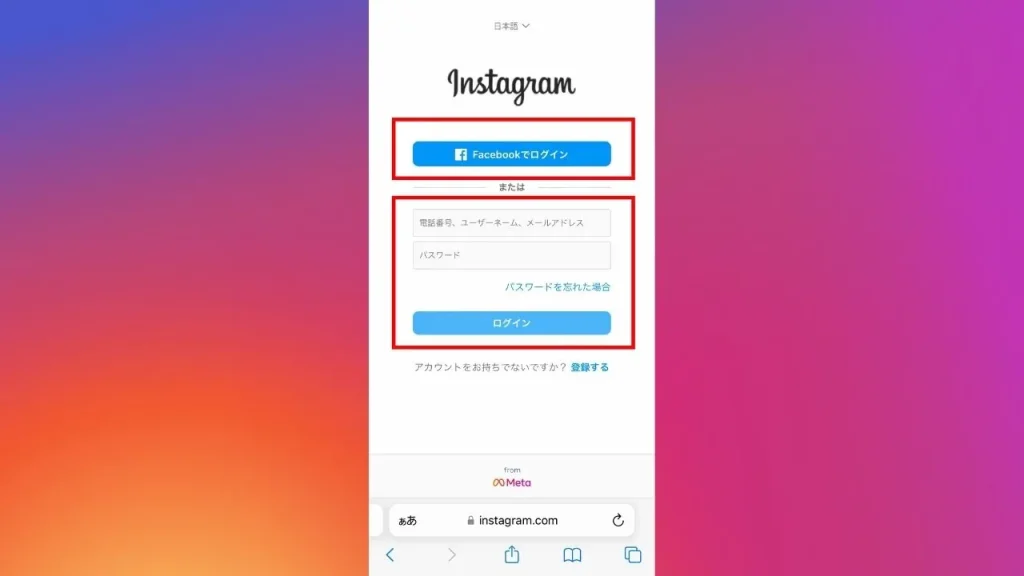
専用ページからWeb版Instagramにアクセスしたら、電話番号、ユーザーネーム、メールアドレスのいずれかと、パスワードを入力してInstagramにログインしましょう。
Facebookを連携している場合は、Facebookのアカウントでログインも可能です。
手順②:アカウントの削除理由を選択
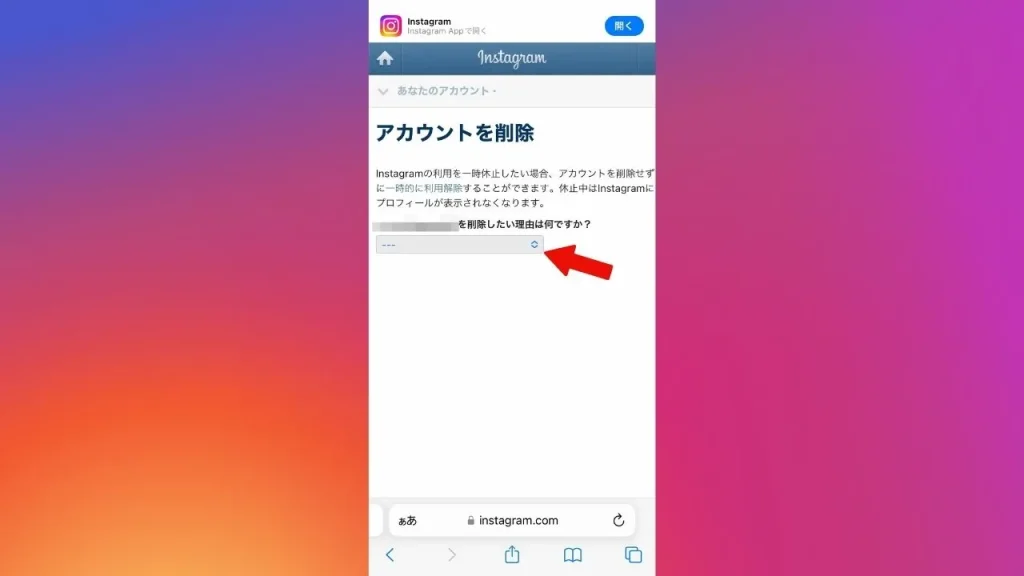
ログインしたらアカウントの削除理由を選択してください。
手順③:アカウント削除ボタンをタップ
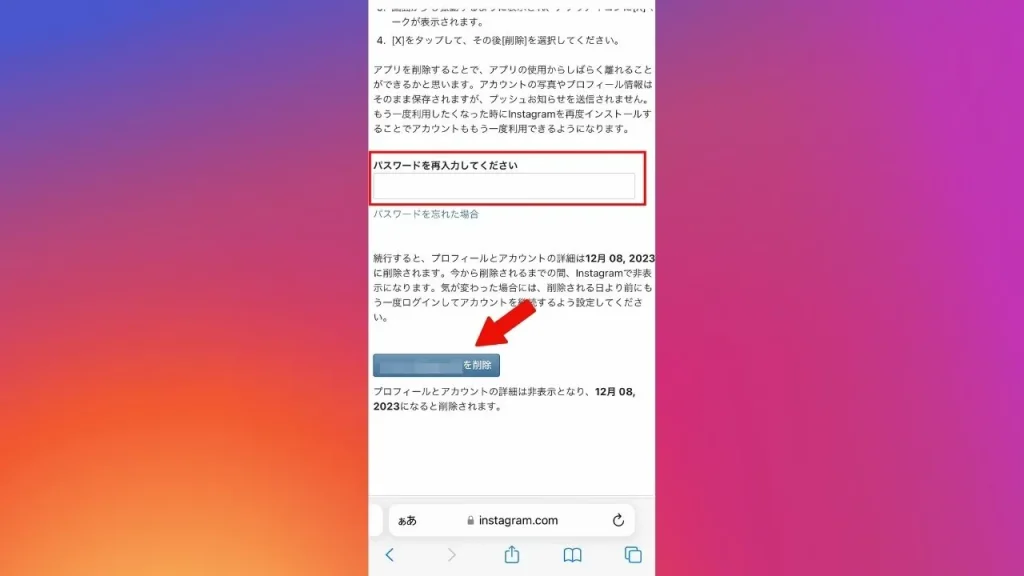
パスワードを再入力したら、アカウント削除ボタンをタップしましょう。
手順④:「OK」を選択して完了
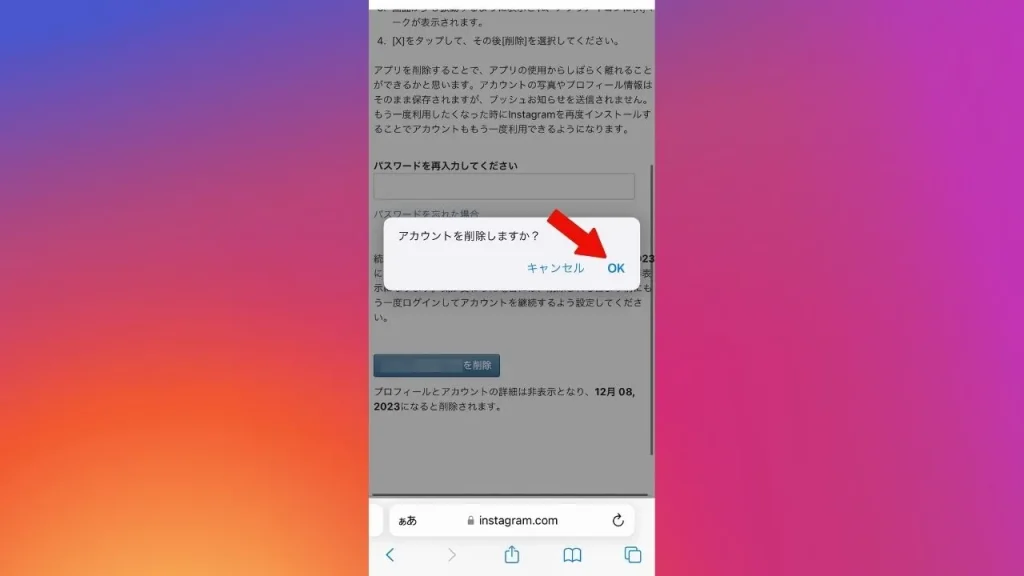
「アカウントを削除しますか?」のポップアップが表示されたら「OK」を選択しましょう。以上でアカウントを削除することができます。
PCでInstagramのアカウントを削除する方法

PCでInstagramのアカウントを削除する方法は、アプリ版・Web版ともに同様です。詳しい手順は以下のとおりです。
- 「その他」をクリック
- 「設定」をクリック
- 「アカウントセンター」をクリック
- 「個人の情報」をクリック
- 「アカウントの所有権とコントロール」をクリック
- 「利用解除または削除」をクリック
- 「アカウントの削除」をクリックして「次へ」を選択
- パスワードを入力して完了
手順①:「その他」をクリック
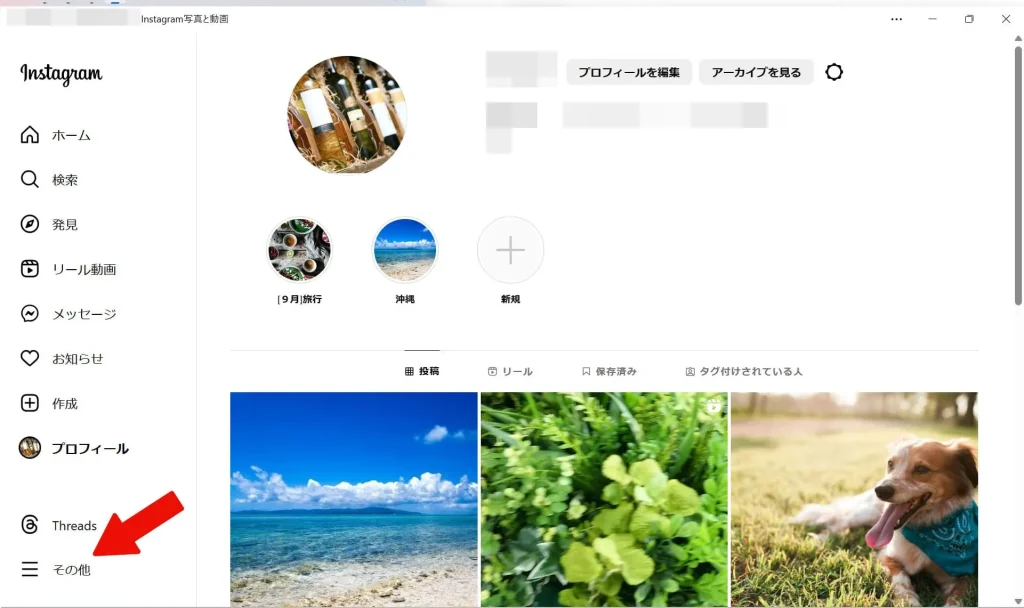
画面左端のメニューから「その他」をクリックします。
手順②:「設定」をクリック
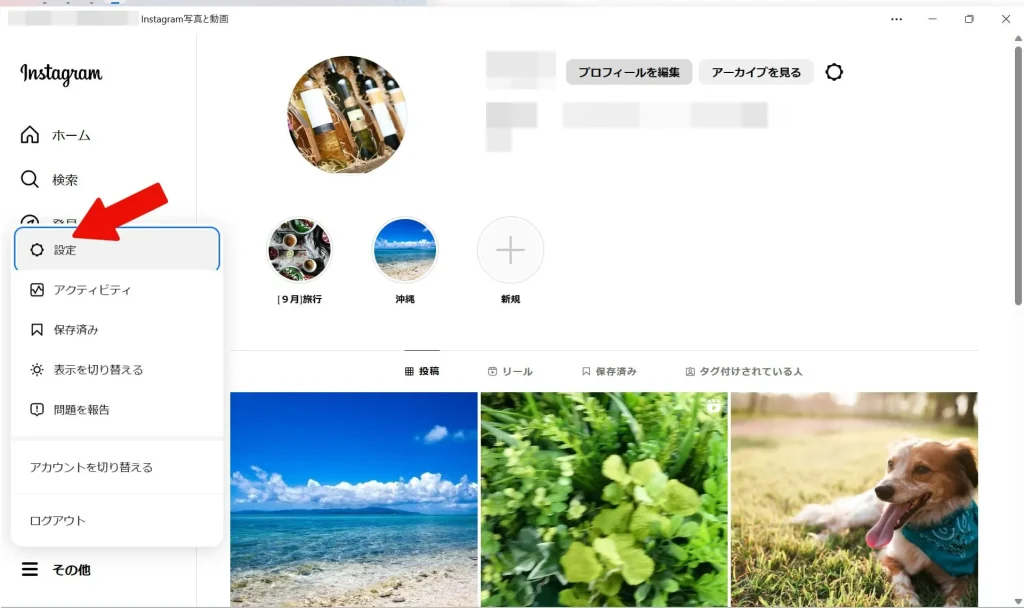
「その他」のなかにある「設定」を選びましょう。
手順③:「アカウントセンター」をクリック
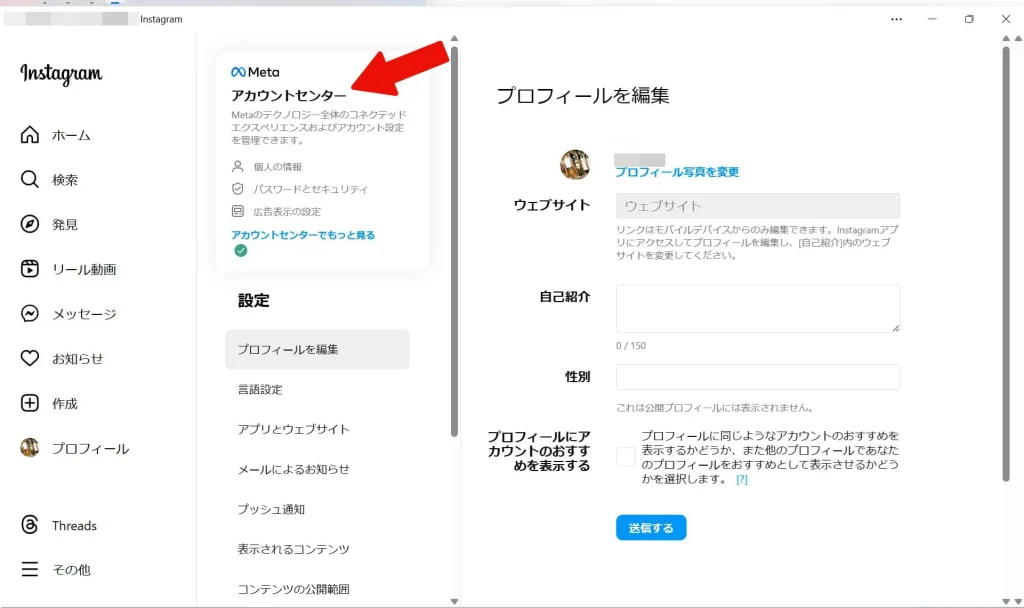
「アカウントセンター」をクリックしてください。
手順④:「個人の情報」をクリック
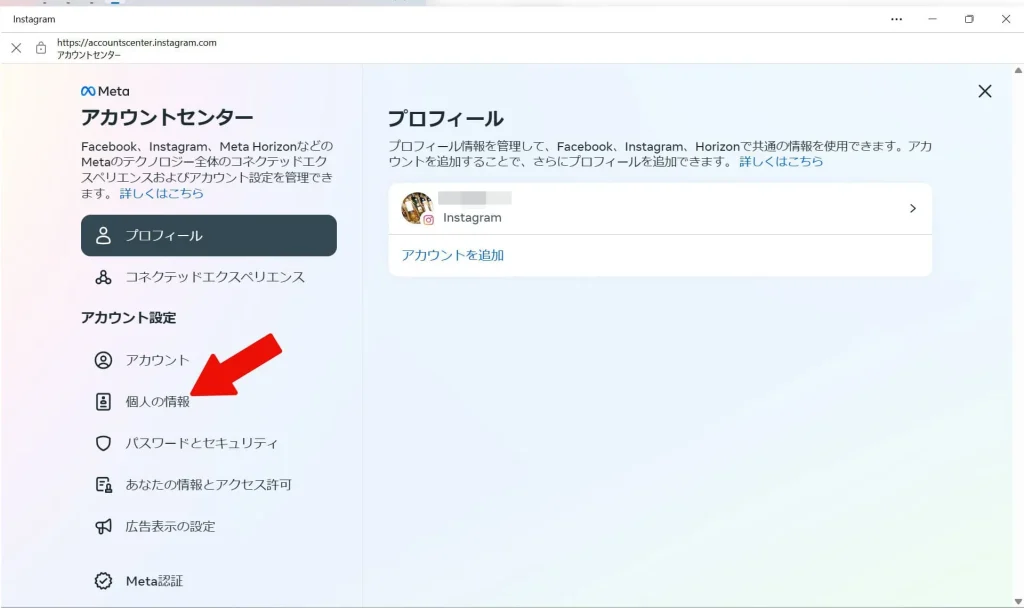
「個人の情報」をクリックします。
手順⑤:「アカウントの所有権とコントロール」をクリック
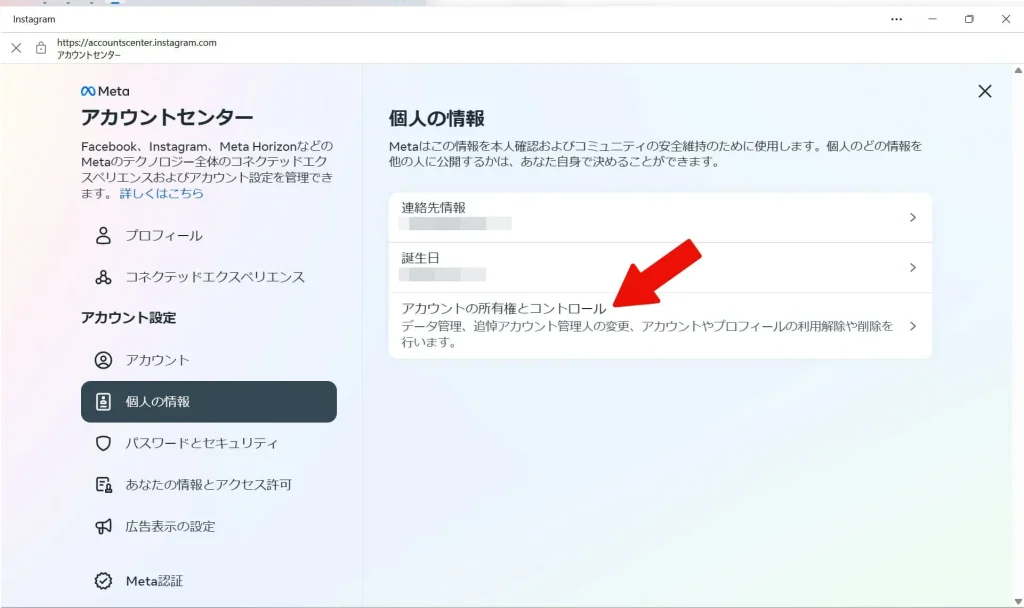
「アカウントの所有権とコントロール」をクリックしてください。
手順⑥:「利用解除または削除」をクリック
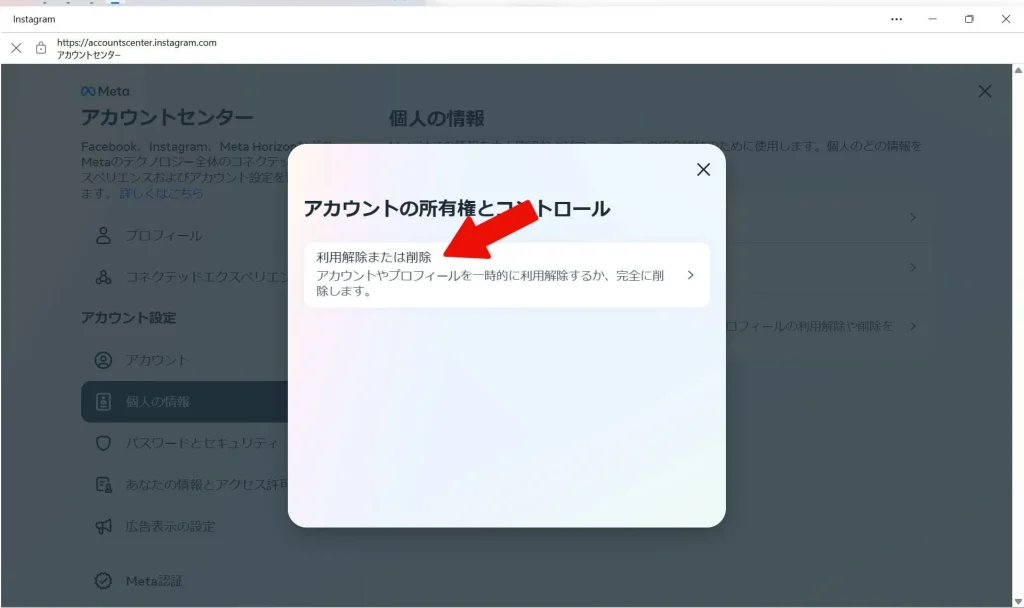
「利用解除または削除」をクリックしましょう。
手順⑦:削除したいアカウントを選択
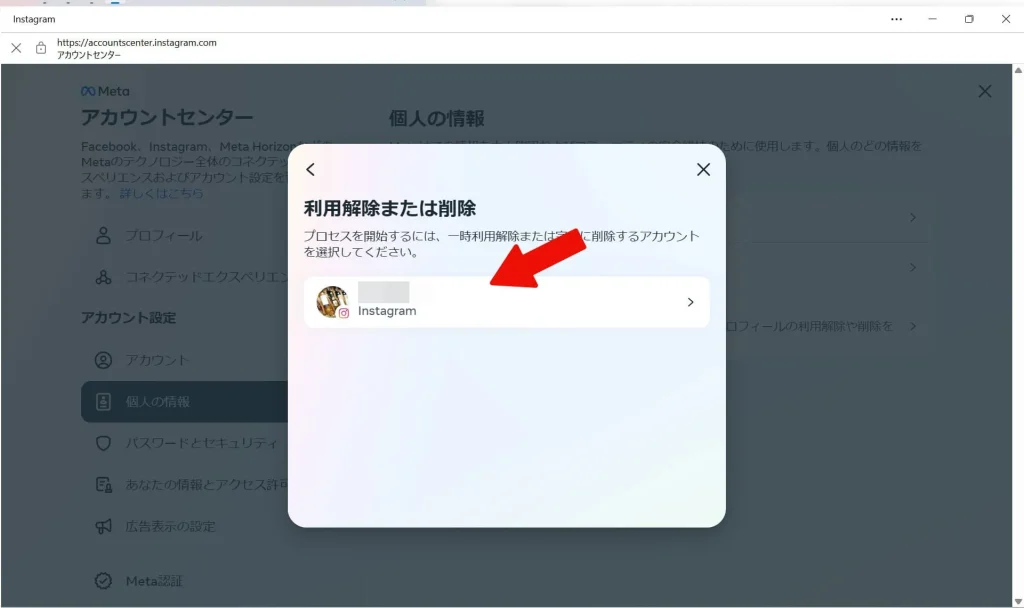
削除したいアカウントを選択します。
手順⑧:「アカウントの削除」をクリックして「次へ」を選択
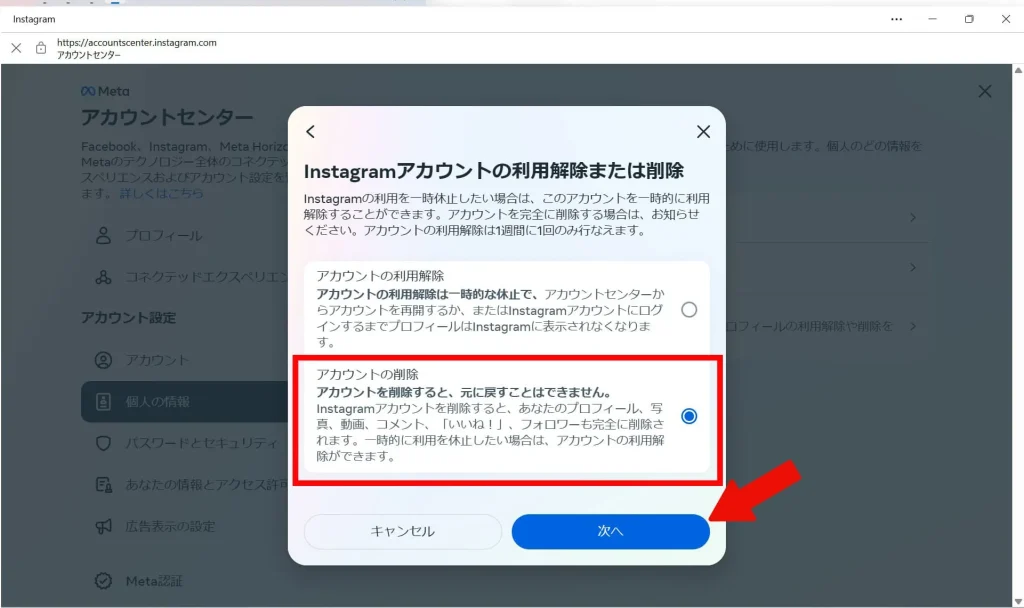
「アカウントの削除」をクリックしてください。その後「次へ」を選択しましょう。
手順⑨:パスワードを入力して完了
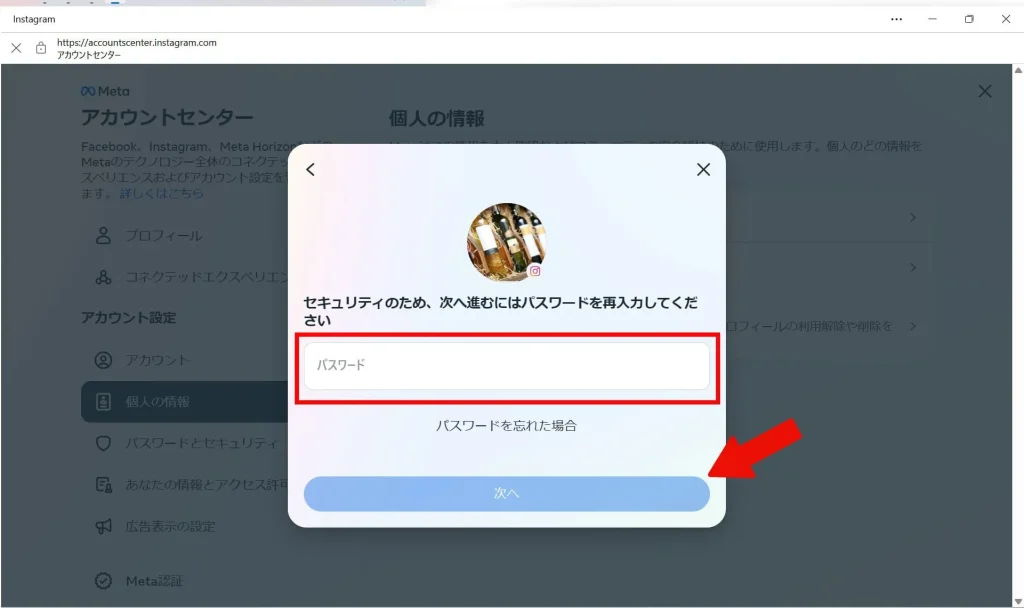
パスワードを入力して「次へ」をクリックしたら、アカウント削除の手続き完了です。
Instagramのパスワードを忘れたらアカウント削除ができない?

Instagramのアカウント削除はパスワードの記入が必須です。そのため、パスワードを忘れた場合は、既存のパスワードをリセットして新しいパスワードを設定する必要があります。
パスワードの再設定方法は以下の手順で行います。
- ログイン画面の「パスワードを忘れた場合」をタップ
- メールアドレスを入力したら「ログインリンクを送信」をタップ
- 入力したメールアドレスに届いたメールを確認
- 新しいパスワードを入力したら「パスワードをリセット」をタップ
Instagramのアカウントを削除する際の注意点
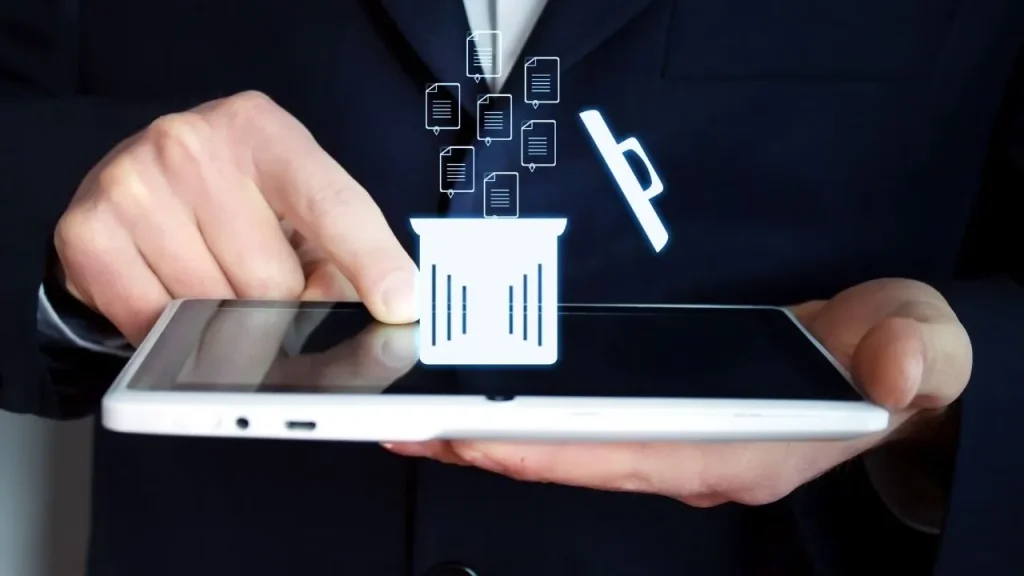
Instagramのアカウントを削除する際は以下のポイントに注意しましょう。
- ログアウトやアプリのアンインストールではアカウント削除されない
- アカウントの利用解除(一時停止)では削除されない
- アカウントを削除する前にデータをバックアップしておく
- アカウントを削除して30日が経過すると復元できなくなる
単にアプリをアンインストールしたり、ログアウトしたりするだけではInstagramのアカウントは削除されません。また、アカウントの利用解除(一時停止)とアカウントの削除は異なるため注意が必要です。
アカウント削除の手続きを進める前に、データのバックアップの準備や削除までの猶予期間を把握しておきましょう。
それでは、上記のInstagramアカウントを削除する際の注意点について詳しく解説します。
ログアウトやアプリのアンインストールではアカウント削除されない
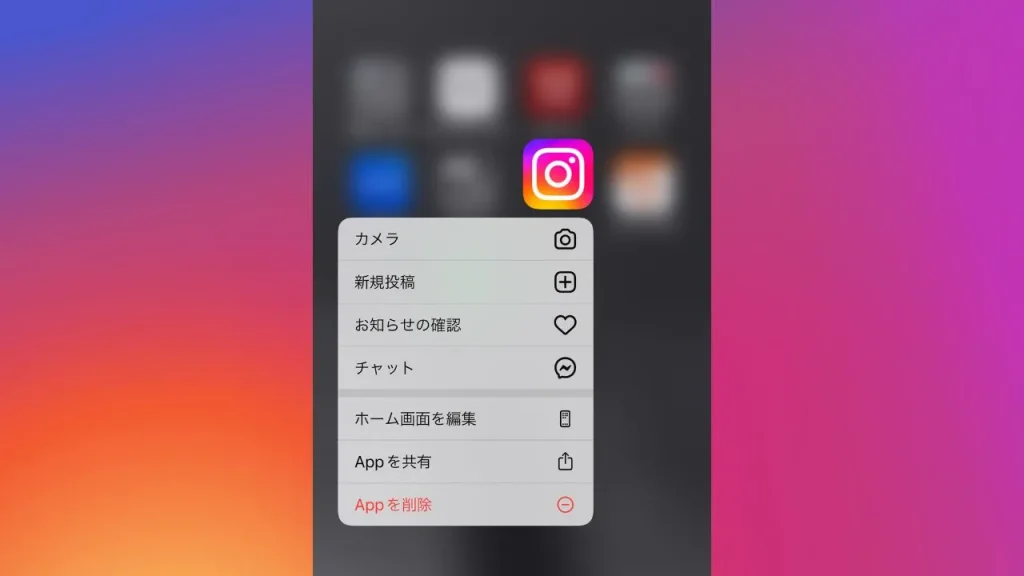
Instagramをログアウト・アプリをアンインストールしてもアカウント情報が消えるわけではありません。
自身が使用しているスマホやPCからデータが離れるだけで、完全に削除(退会)されたわけではないためご注意ください。
アカウントの利用解除(一時停止)では削除されない
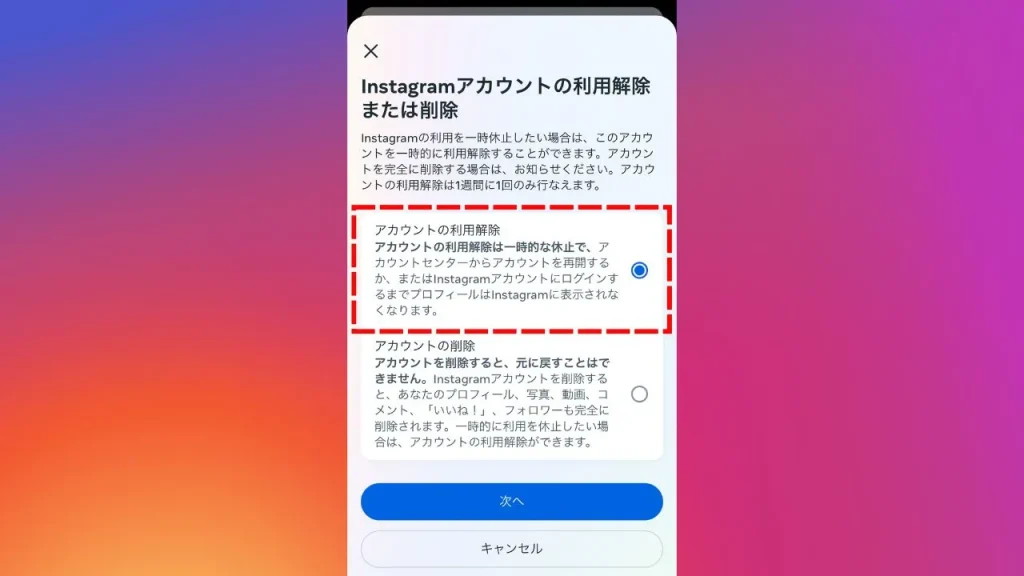
Instagramにはアカウント削除とは別に、利用解除(一時停止)という機能があります。
この機能を利用しても非表示状態になるだけですので、アカウントデータは残ります。再びログインすればいつでも元のアカウントで利用が可能です。
アカウントを削除する前にデータをバックアップしておく
Instagramのアカウントを削除する前に投稿した画像・動画やDM(ダイレクトメッセージ)などのデータをバックアップしておくことをおすすめします。
データのバックアップ方法は以下の手順で行います。
- プロフィール画面の右上の「≡」から「アクティビティ」をタップ
- 「個人データをダウンロード」をタップ
- 「ダウンロードをリクエスト」を行う
入力したアドレス宛てに届いたメールの指示どおりに操作すれば完了です。
アカウントを削除して30日が経過すると復元できなくなる
Instagramのアカウント削除には30日の猶予期間が設けられています。削除操作を行ってもすぐにアカウントが消えるわけではありません。
また、猶予期間中であればアカウントの復旧が可能ですが、30日を過ぎてしまうと完全に削除されてしまいます。
Instagramのアカウントが削除できない原因

Instagramのアカウントが削除できない原因は、「猶予期間中に再ログインしてしまった」「サブアカウントが削除されただけ」「アカウントが利用解除(一時停止)になっているだけ」の可能性が高いです。
上記の留意点に当てはまった場合は、アカウント削除の手続きを行ったのにも関わらず退会することができないためご注意ください。
ここからは、上記のInstagramのアカウントが削除できない3つの原因について1つずつ解説します。
原因①:猶予期間中に再ログインしてしまった
Instagramのアカウント削除を行っても、完全に削除されるのは30日後です。そのため、30日以内にログインした場合、その瞬間にアカウントが復活してしまいます。
確実にアカウントを削除してInstagramを退会したい場合は、猶予期間中の30日間はログインしないように気を付けましょう。
原因②:サブアカウントが削除されただけ
意外に見落としがちなのが、削除したアカウントがサブアカウントだったケースです。
特に、Web版Instagramの場合はログイン中のアカウントが削除対象になり、所有しているアカウントから選択できないため注意が必要です。
原因③:アカウントが利用解除(一時停止)になっているだけ
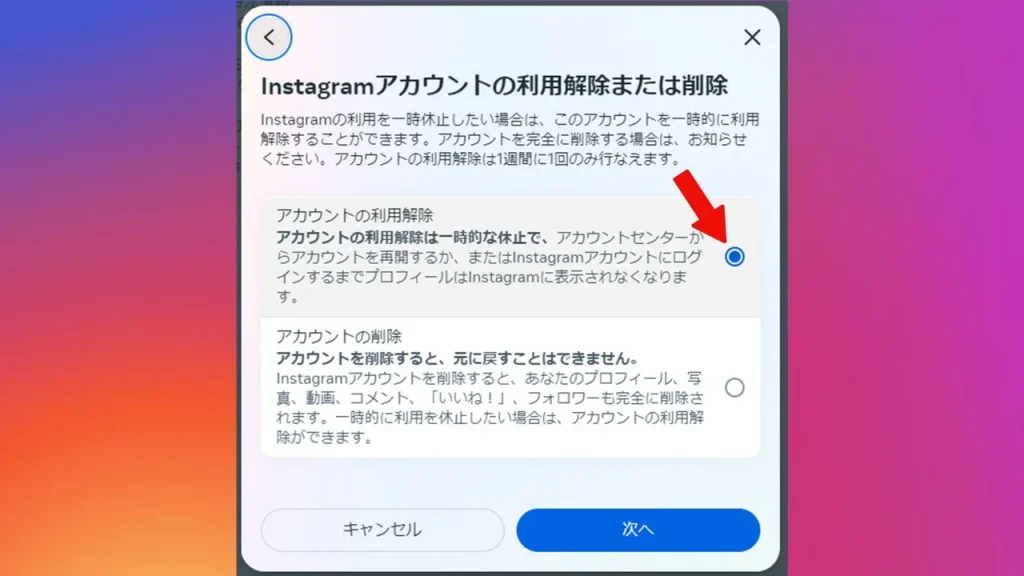
アカウント削除の猶予期間が30日を過ぎているのにも関わらず、アカウントにログインできる場合は、誤って利用解除している可能性があります。
アカウント削除画面の初期設定では「アカウントの利用解除」が選択されているため、「アカウントの削除」に変更を忘れないように気をつけてください。
Instagramのアカウントを削除したら猶予期間中に相手からはどう見える?

Instagramのアカウントを削除した場合、30日間の猶予期間であっても他のユーザーからは閲覧できなくなります。フォロー・フォロワー欄からも消えており、ユーザーネームを検索してもヒットしません。
その他にも、タグ付け・メンションされている投稿や、ハイライトのユーザーネームをタップしても自身のアカウントが表示されることはありません。
あわせて読みたい記事
【まとめ】Instagramのアカウント削除は理解を深めてから行いましょう
Instagramのアカウントを削除する際は、アカウントのログアウトやアンインストール、利用解除(一時停止)などの機能と勘違いしないように注意しましょう。
Instagramのアカウントは、削除しても猶予期間が設けられています。もし、アカウントを復元したい場合は、30日間であれば可能です。
アカウントが完全に削除(退会)されると、投稿内容の閲覧ができなくなるため、写真や動画を残したい方は、あらかじめデータをバックアップしておくことをおすすめします。
あわせて読みたい記事
RANKING ランキング
- WEEKLY
- MONTHLY
UPDATE 更新情報
- ALL
- ARTICLE
- MOVIE
- FEATURE
- DOCUMENT
-
ARTICLE
2025/06/17( 更新)
業種別営業メールテンプレート大全|成果につながる例文&ChatGPT(AI)プロンプト25選
AI
-
NEW ARTICLE
2025/07/01
ホームページで集客できない原因とは?効果が出るまでの期間や改善案を解説
CMS・サイト制作サイト運用
- 集客
-
ARTICLE
2025/02/12( 更新)
ホームページでやってはいけないこと25選!失敗しないための注意点を解説
CMS・サイト制作
-
ARTICLE
2025/02/13( 更新)
ホームページの更新代行を依頼するメリット・デメリット!費用相場や業者の選び方を解説
CMS・サイト制作サイト運用
